Microsoft Office é um dos pacotes de software mais populares do mundo. É muito provável que a grande maioria dos computadores que você usou tenha este pacote que oferece programas como Word, Excel e PowerPoint.
Microsoft Office também é design
Quando se trata de desenvolvedores de design, você sempre ouve falar de empresas como Adobe e Corel. No entanto, há um programa que passa despercebido, mas que tem muito a oferecer.
Para muitos, esses programas costumam ser um pouco difíceis de entender e gerenciar. Mas a Microsoft queria estabelecer um ponto de partida se você estiver interessado em mergulhar no mundo do design.
Qual é a editora?
Esse ponto de partida é o Microsoft Publisher, cuja primeira versão data de 1991. Esse programa de editoração eletrônica funciona com um sistema de modelos de design que seus usuários podem personalizar para criar muitas coisas excelentes, como diários, calendários, cartões postais, boletins informativos e folhetos.
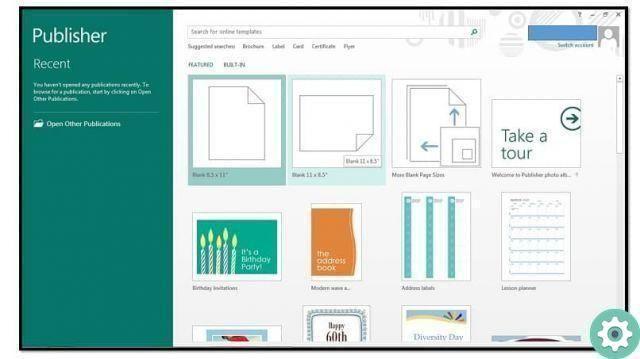
Pacote de presente
Apesar de ser considerado um programa de edição de baixo custo, é indiscutível que tem grande escopo na criação de projetos de design. Basta usar a imaginação para fazer acontecer.
Usando modelos
Para fazer este projeto, você não precisará de muito mais além de usar o ferramenta de formulários que o Microsoft Publisher oferece. Agora, se você não tem uma ideia muito clara da caixa que deseja projetar, recomendamos que procure um modelo na internet.
Assim que você tiver esse modelo de caixa para dobrar com modelos de forma, você poderá ver a imagem que você tem para começar a projetá-la em seu computador.
Como fazer uma caixa de presente
Quando você estiver claro sobre os modelos de forma que usará, o que resta é desenhe através da ferramenta formas. A partir daí, você pode:
- Desenhe as formas necessárias para a criação da sua caixa de presente.
- Uma vez desenhado, o Publisher altera a faixa de opções para acessar as propriedades da forma, onde você pode alterar seu tamanho, cor, preenchimento, contorno e muito mais.
- Copie e cole as figuras repetidas no design da sua caixa de presente. Se você precisar dar outra orientação (vertical ou horizontal), você pode pressionar a tecla Shift enquanto gira a forma, assim ela ficará reta.

União de formas
Se houver duas ou mais formas que precisam ser unidas em seu design, o processo de torná-los um é realmente simples. Você só terá que:
- Selecione as duas formas que você deseja mesclar mantendo pressionada a tecla Ctrl e clicando em ambas as formas.
- Clique no botão Alinhar que você encontrará na guia de formato de forma. É importante realizar este procedimento para alinhar verticalmente e horizontalmente.
- Se a forma principal for ofuscada pelo que deveria estar em segundo plano, você pode corrigir isso usando o botão enviar.
- Por fim, para consolidar a mesclagem das formas, clique no botão de grupo.
Inserir imagens nas formas
Com o procedimento anterior, você já deve ter o esquema necessário para a criação de sua caixa de presente, para adicione fotos à sua nova caixa de presente, você precisa seguir estas etapas:
- Quando todas as formas estiverem no lugar, você pode clicar no botão Desagrupar para adicionar imagens a uma forma específica.
- Selecione as formas nas quais você deseja inserir a imagem.
- Na aba «Formatar», usando a ferramenta de preenchimento de forma, clique na opção de imagem.
- Você pode escolher uma imagem na Internet ou da sua galeria.
- Repita o procedimento se houver mais formas para inserir a mesma imagem ou uma imagem diferente.
Adicionando os toques finais
Resta finalizar com os retoques finais no design da sua caixa, como definir a cor de preenchimento em formas que não possuem preenchimento de imagem, a espessura e a cor das bordas.
Dessa forma, sua caixa de presente projetada no Microsoft Publisher está pronta para imprimir e surpreender seus amigos ou familiares com suas melhores criações.


























